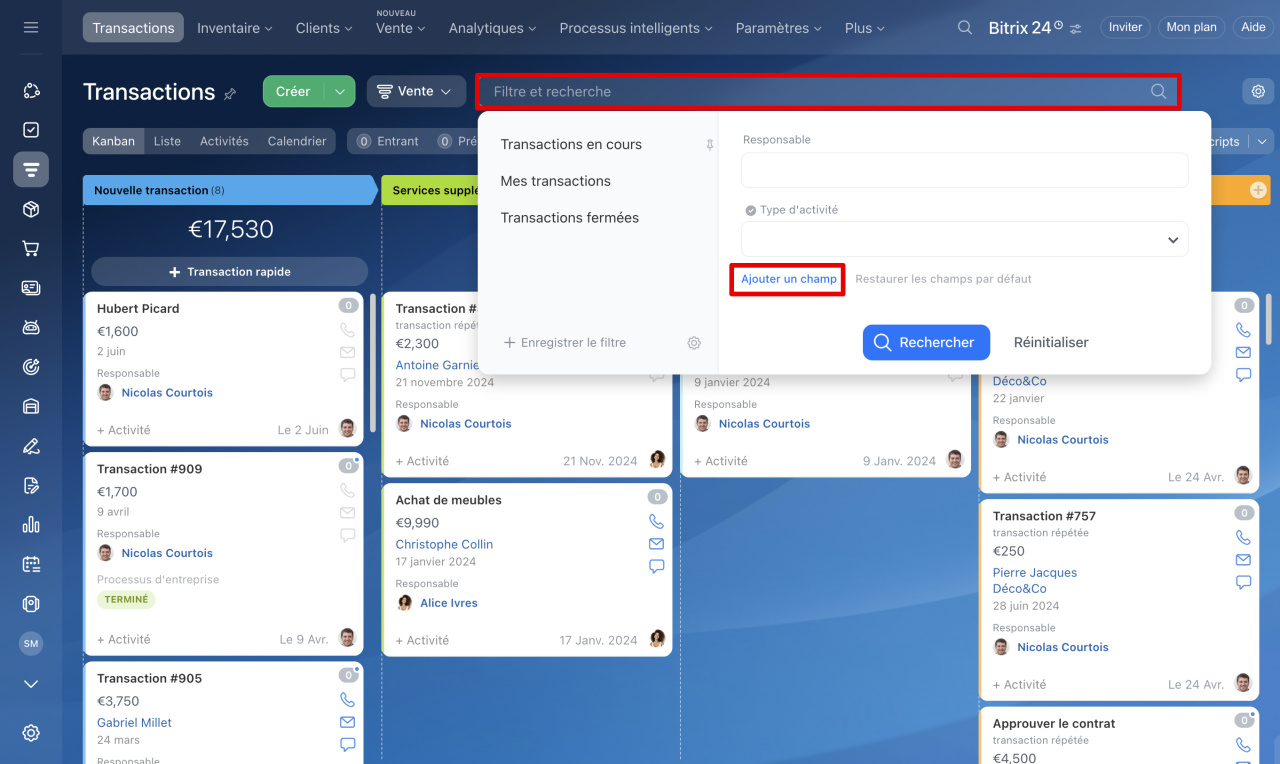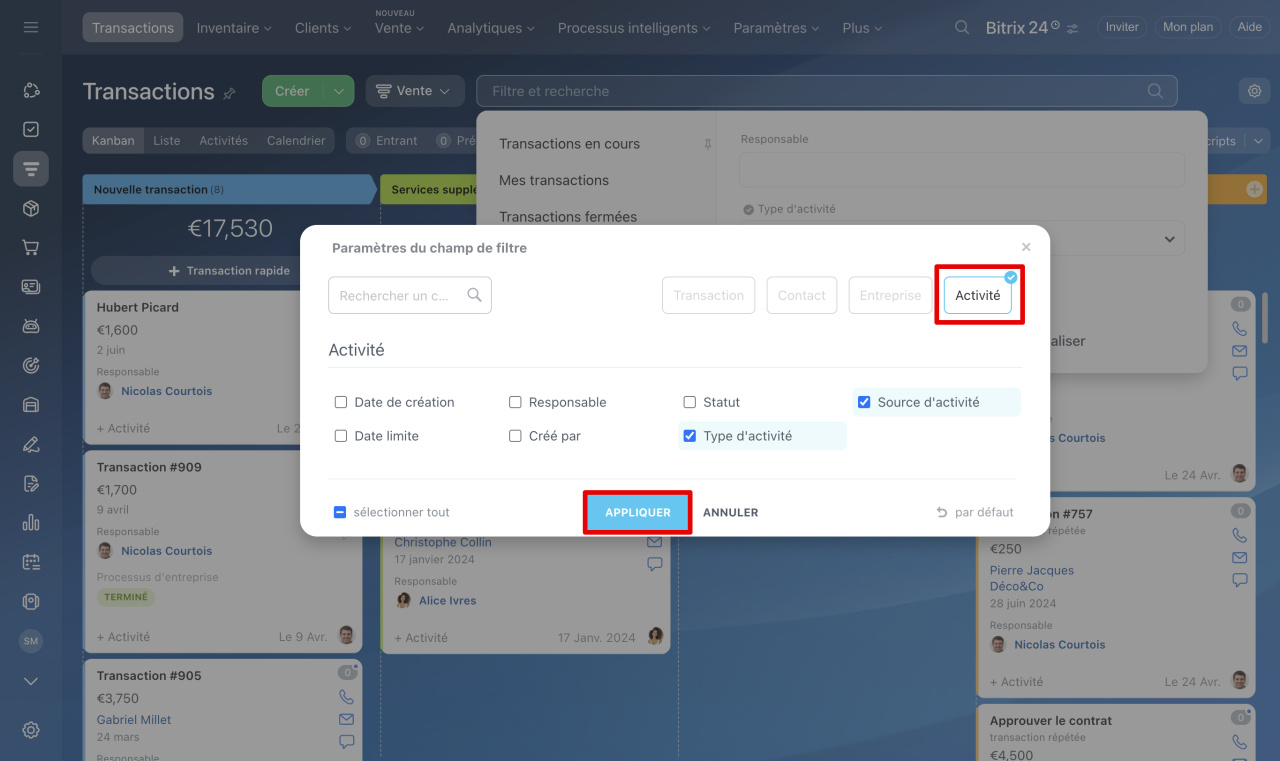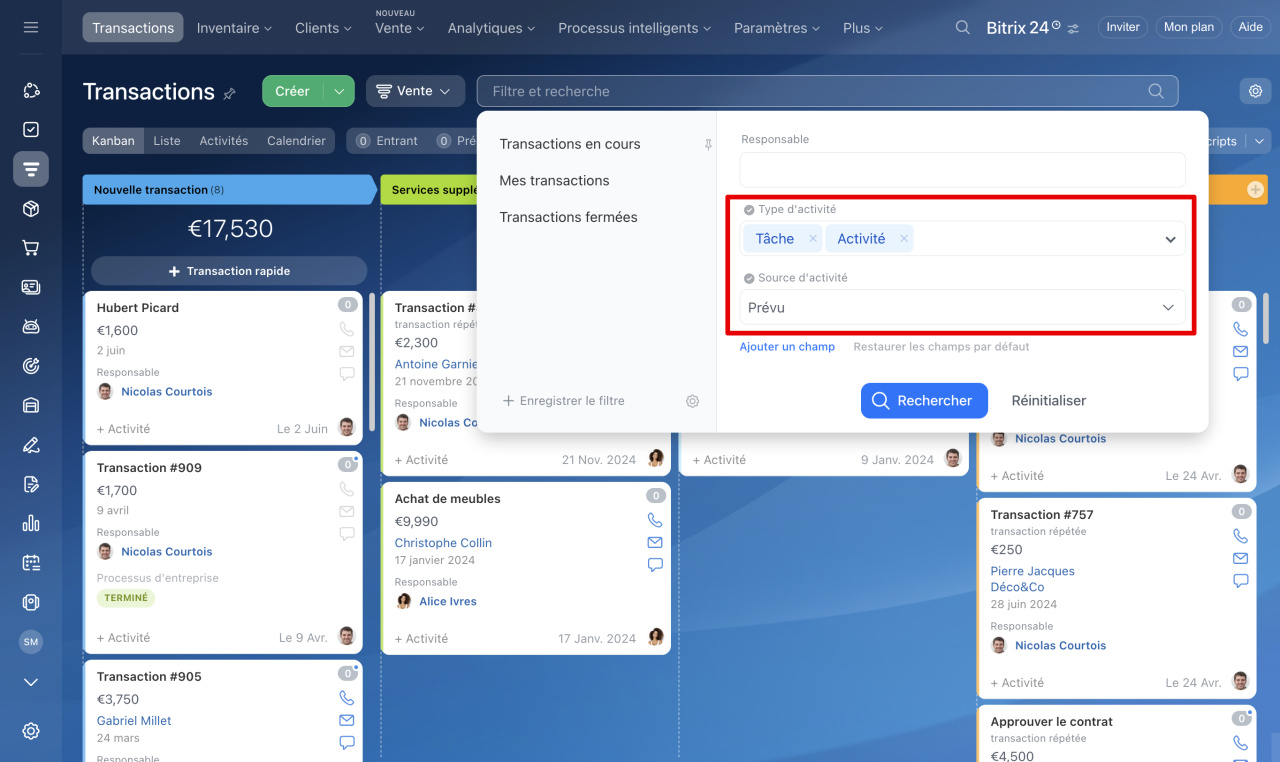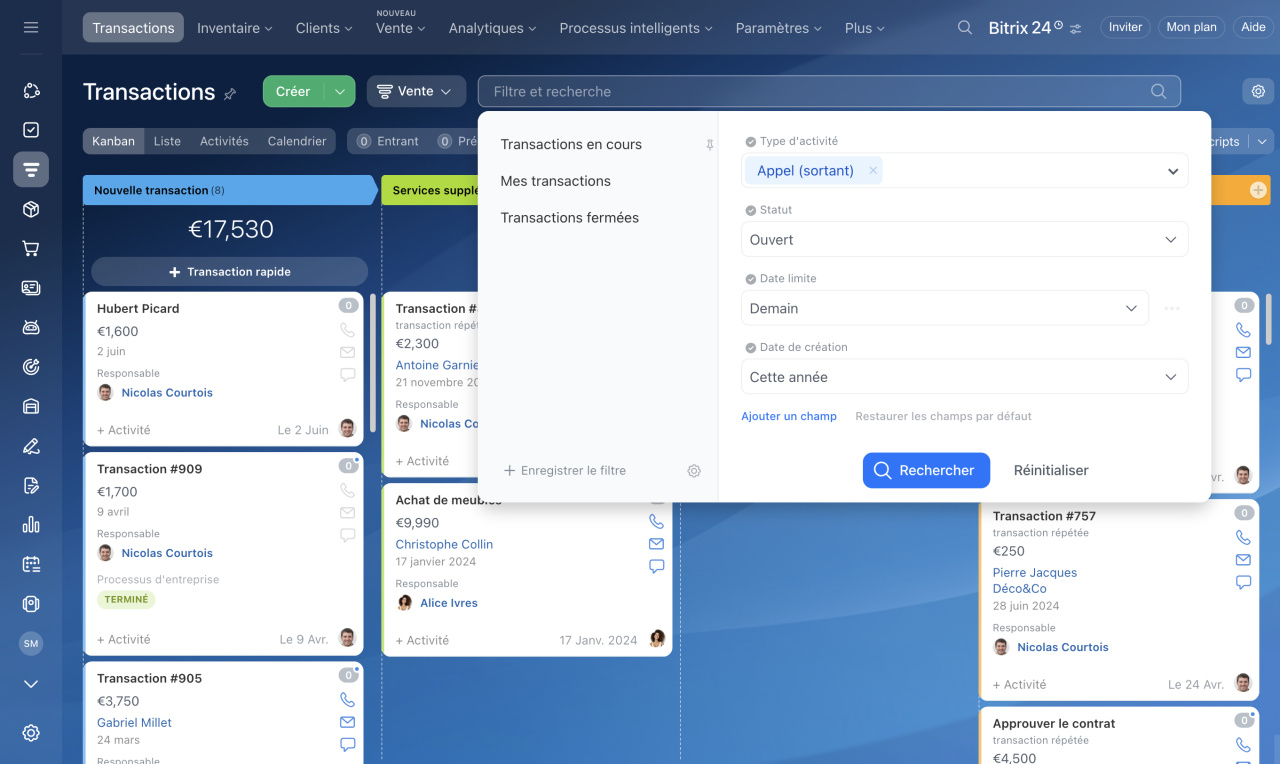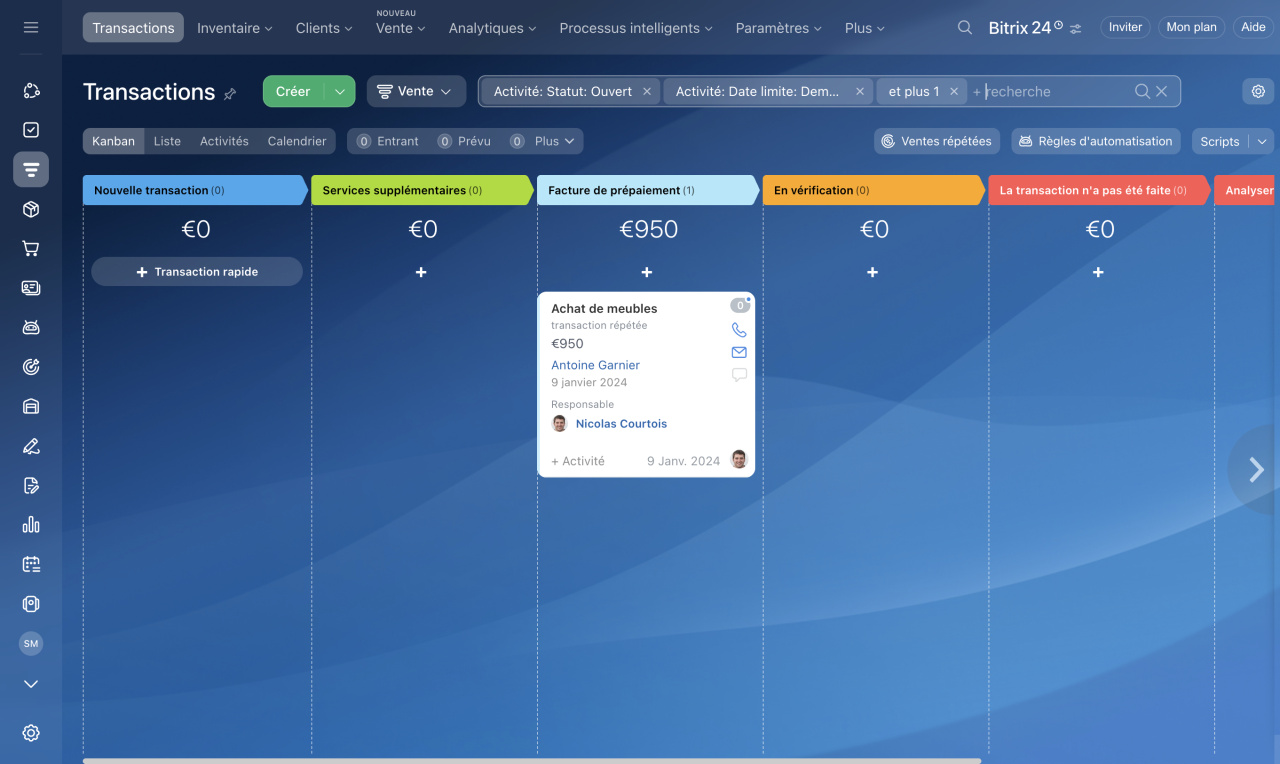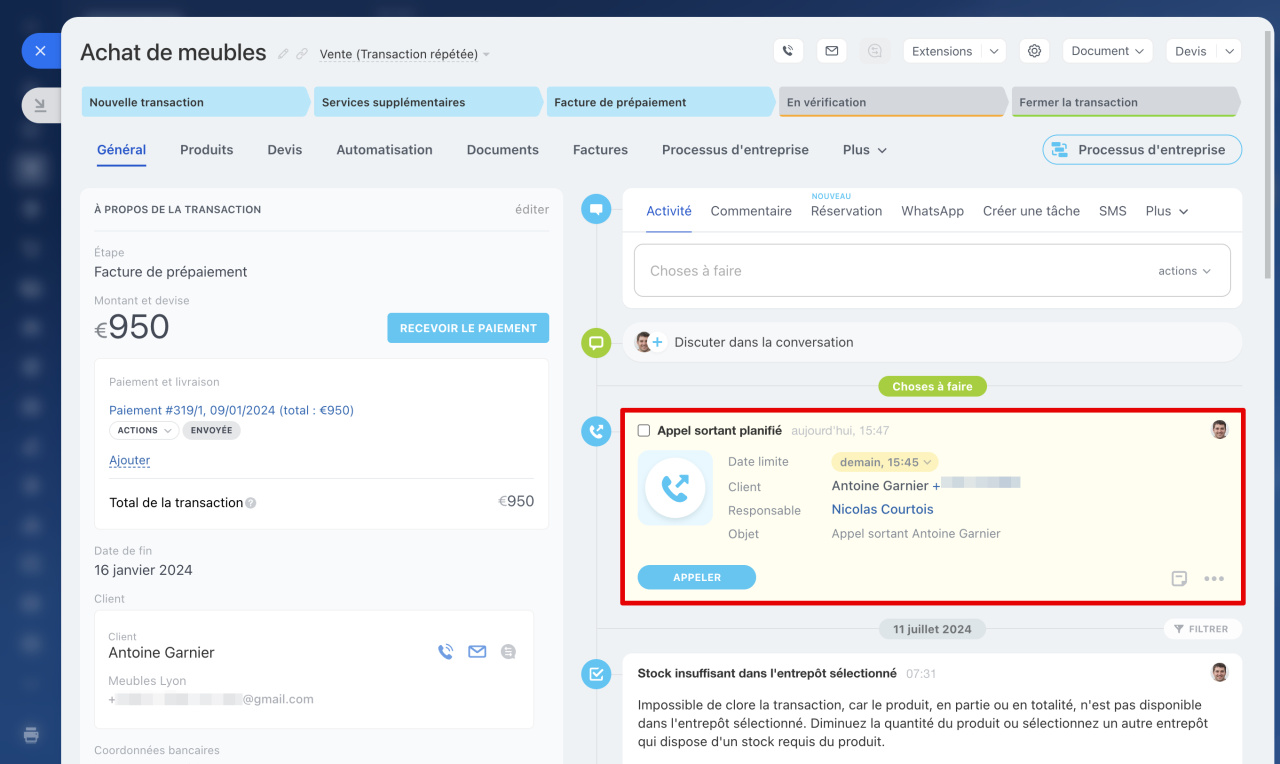Dans Bitrix24, il est possible de rechercher des éléments CRM contenant des activités avec des paramètres spécifiques, tels que des réunions ou des appels planifiés pour aujourd'hui. Cela permet d'organiser le travail efficacement et d'éviter de manquer des événements importants.
Vous pouvez rechercher des activités dans :
- les prospects,
- les transactions,
- les contacts,
- les entreprises,
- les factures,
- les devis.
Dans cet article, nous vous expliquons comment rechercher des éléments CRM avec des activités spécifiques, en prenant l'exemple des transactions.
- Accédez à la section CRM - Transactions et cliquez sur Filtre et recherche - Ajouter un champ.
- Sélectionnez Activité et ajoutez les champs suivants au filtre :
- Date de création,
- Responsable - la personne en charge de la transaction,
- Statut - statut de l'activité : ouverte ou terminée,
- Source d'activité - planifiée ou entrante,
- Date limite - échéance pour réaliser l'activité,
- Créée par,
- Type d'activité - par exemple, réunion, appel ou e-mail.
- Cliquez sur Appliquer.
- Renseignez les valeurs des champs et cliquez sur Rechercher.
Comment rechercher des éléments dans le CRM
Exemple : trouvons toutes les transactions pour lesquelles il est nécessaire d'appeler les clients avant demain. Configurez les filtres suivants :
- Type d'activité - appel (sortant).
- Statut - ouvert.
- Date limite - demain.
- Date de création - cette année.
Résumé
- Dans Bitrix24, vous pouvez rechercher des éléments CRM contenant des activités avec des paramètres spécifiques, tels que des réunions ou des appels planifiés pour aujourd'hui. Cela permet d'organiser le travail efficacement et d'éviter de manquer des événements importants.
- Vous pouvez rechercher des activités dans les prospects, transactions, contacts, entreprises, factures et devis.
- Pour rechercher des activités, accédez à la section CRM - Transactions, cliquez sur Filtre et recherche - Ajouter un champ, sélectionnez Activité, créez un filtre et cliquez sur Rechercher.